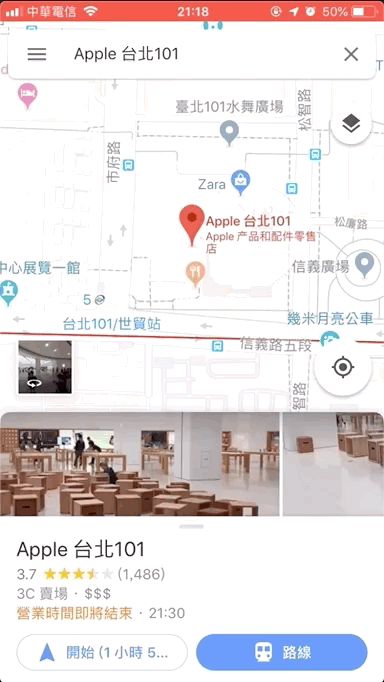授權轉載自 APPLEFANS 蘋果迷臉書社團社員李仲澄的部落格
為什麼要買?好用嗎?哪裡好用?怎麼用?& WatchOS APP推薦。
從入手開始…
⌘ 個人背景
首先自述一下個人使用蘋果產品的背景,我並非忠實果粉,第一次接觸是在 2015 年用打工薪水買的 iPhone 6,後因工作所需直到去年才開始使用 macOS 的電腦(Mac Mini)並在今年購入了自己的 MacBook Pro、更換 iPhone 8。
我會踏入蘋果生態系的原因不外乎是:
- 工作需要(開發 iOS APP 一定要有 macOS 設備)
- 工作效率(穩定度或程式切換、操作方式體驗都更好,再配合生態系 iPhone 與 macOS 之間的連動、資料同步在許多地方都能化繁為簡)
- 續航力、便攜性、Retina 顯示器
⌘ 為何想買 Apple Watch?
- 記錄運動情況、心率狀況
- 跑步不想帶手機
- 減少使用手機的時間,但又不想漏接重要資訊
- 大包小包的時候能不用掏出手機/使用 Apple Pay
- 靠近自動解鎖 MacBook(我的 MacBook Pro 非 Touch Bar 版本,打密碼打得心很累)
- 騎車看導航
- 潮!沒用過,想買來玩玩
- 想寫 watchOS APP
開始挑選…
綜合以上因素開始挑選適合的 Apple Watch,撇除錶帶材質,單論本體有三種版本可供選擇:
- 鋁金屬錶殼 + 可能會刮傷的玻璃表面 + GPS = $12,900(40mm)/$13,900(44mm)
- 鋁金屬錶殼 + 可能會刮傷的玻璃表面 + GPS + 行動網路 = $16,500(40mm)/$17,500(44mm)
- 不鏽鋼錶殼 + 藍寶石硬邦邦玻璃 + GPS + 行動網路 = $22,900(40mm)/$24,900(44mm)
我個人是買 2. 鋁金屬錶殼 + 可能會刮傷的玻璃表面 + GPS + 行動網路 44 mm。
⌘ Apple Watch Series 4 錶面大小
有40mm/44mm兩種,實際依照個人手腕大小做選擇,太大可能會不合手、心率偵測不準確;太小則戴起來看起來很怪。


這裡附上筆者的手給大家參考,若還是不確定大小最好還是跑一趟 101 門市去試戴看看(我當初也是先瞄準 40mm,結果去實際帶過才發現太小…)。
*Apple Watch 3(38mm)與 Apple Watch 4(40 mm)大小ㄧ樣錶帶通用。
*Apple Watch 3(42mm)與 Apple Watch 4(44 mm)大小ㄧ樣錶帶通用。
⌘ Apple Watch Series 4 錶殼材質
有【鋁金屬錶殼 + 可能會刮傷的玻璃表面】和【不鏽鋼錶殼 + 藍寶石硬邦邦玻璃】兩種,預算充足的朋友當然建議選擇後者,個人因預算不足只好選擇前者。
為何要選擇不鏽鋼錶殼+藍寶石硬邦邦玻璃版本呢?
- 雖然本體較重(運動時可能會感覺到),但在生活上更容易與穿搭配合。
皮革錶帶或金屬錶帶與不鏽鋼機身搭配加上商務衣著能有更一致的品味觀感;休閒或運動時更換運動型錶帶也不失優雅,能動能靜! - 藍寶石硬邦邦玻璃不必費神擔心錶面刮傷。
我的上一隻 iPhone 6 裸機使用一年多,沒特別傷害它,日常就放口袋、放桌上;螢幕還是刮得亂七八糟,但鏡頭部分使用藍寶石硬邦邦玻璃所以完好如初。 - 錶殼部分不鏽鋼較耐撞、刮傷可重新拋光,看同事的不鏽鋼版本完好如初沒任何刮傷;錶殼部分我比較不在意,真的在意的朋友或許可以包膜(?
但我買的是一般版本…
如果你也買一般版本,上網搜尋 Apple Watch 是否需要貼膜,會找到兩派的人,一派支持認為會刮傷要貼膜;另一派反對認為是使用習慣問題;或你是佛系使用者買來就是要用、消耗性產品那也沒這困擾。
我個人有點強迫症有刮傷會不爽,所以支持要貼膜。
使用習慣問題?我覺得只有撞到才是使用習慣不良,日常粉塵傷害實在難防。
如果你也要貼膜,在這裡給你個建議「多花點錢找人貼」,一般我的手機都是自己貼的,為什麼說 Apple Watch 要找人貼?
這部分搞得我心很累,首先我在 PChome 買東京*用的玻璃鋼化保護貼來貼($399),硬膜(只有邊框有膠),貼上去中間呈現一個中空狀態不密合,觸控超級不靈敏(認真懷疑廠商是不是沒測試過?),所以貼一下就撕掉了。
第二次嘗試是買 g*r 軟膜($100/兩片)全膠能密合,但軟的很難貼容易有氣泡;兩片都試了還是有一點氣泡很礙眼,而且不疏油疏水用起來不順手。
最後花了 $700 給人家貼好(小x包膜)h*da 果凍膠玻璃貼,密合、沒氣泡、滿版、疏油疏水。
如果還是想要自己嘗試貼膜的可以找找水凝膜。

所以預算充足的朋友還是建議升不銹鋼版本。

⌘ 要不要買支援行動網路的版本?
這部分我持保留態度。
個人是買有行動網路的版本,以後跑步運動就不用帶手機,另外考量到要戴個 2~3 年不確定未來如何所以就先升級囉,但如果你預算有限,且不會沒帶手機出門,那可以只買 Wi-Fi 版本就好(價差 NT$3600)。
請考量以下幾點:
- 目前 Spotify 不支援離線播放,運動聽音樂還是要帶手機(2018/11/21)。
*Apple Music/KKBOX 支援離線播放沒這問題 - Apple Watch APP 不多,能做的事也只有打電話/回訊息/回 Line/回 Fb Messenger/Apple Pay 僅此而已。
*Apple Pay 不需行動網路版就能離線使用 - 行動網路使用需額外申辦並繳交每個月$199電信費(中華 2018/12/31 前申辦優惠價 $149),網路流量吃原本手機的方案。
行動網路的運作方式是手錶將資料透過電信傳輸到手機再透過手機發送出去,因此你的手機也必須處於開機狀態下才能使用手錶。
*所以手機沒電關機…手錶也不能用,即使有辦行動網路*APPLEFANS 更正:手機關機,手錶上內建的功能(如 iMessage、電話、FaceTime、對講機)一樣可以使用,但 LINE、FB 訊息…等需要透過手機發送的第三方 App 就不能使用。
購買
上週(2018/11/11)實際跑了一趟 101 沒有我要的貨,於是從網路下單由大陸發貨,11/11 下單,11/12 出貨,11/15 準時送達。
開箱
拿到的時候很興奮直接拆開來用就沒做記錄了,開箱部分可參考:
★【開箱】全新登場 Apple Watch Series 4 不只是進步,更是進化!
★【影片】Apple Watch Series 4 台灣搶先簡易開箱!!
★ Apple Watch Series 4体验 全面屏手表,是你吗?

入手部分到此結束….
開始上手
配對、基礎設定這裡就不再贅述,可參考上面開箱文;這裡就假定你已經都弄好開始使用 Apple Watch 了。
- 「Digital Crown」= 「數位錶冠」
- 「Side Button」= 「側邊按鈕」
按鈕操作部分:
- 點一下數位錶冠在主畫面與錶面之間切換。
- 點兩下數位錶冠切換到最近開啟的 App。
- 點一下側邊按鈕呼出 Dock(多工視窗),可設定顯示最近開啟的 App 或自訂喜好的 App(「iPhone」上的「Watch」 App >「我的手錶」> Dock > Dock 排列)。
- 點兩下側邊按鈕呼出 Apple Pay,這時感應就會直接付款。
Apple Pay 預設卡片修改請打開「iPhone」上的「Watch」 App >「我的手錶」>「錢包與 Apple Pay」>「交易預設值」>「預設卡片」,選擇您要預設的卡片。
* 無法修改順序,只能指定某一張卡為預設放在第一 - 長壓側邊按鈕呼出系統選單「關閉電源」或「開機」、顯示醫療卡、播打 SOS 緊急電話。
⌘ Apple Watch 螢幕截圖功能
很重要,所以放第一個,怎麼截 Apple Watch 的螢幕圖:
打開「iPhone」上的「Watch」 APP >「我的手錶」>「一般」>「啟用螢幕快照」,打開。
在 Apple Watch 上同時按下數位錶冠和側邊按鈕,螢幕出現光影掠過效果後即表示截圖完成;這時打開 iPhone 就能看到截圖的相片囉!
⌘ 揚聲器
手錶內建揚聲器只能通話時使用、播放提示音,不能播放音樂;如果覺得用手錶講電話大家都會聽到可使用藍牙耳機。
⌘ 各圖示狀態說明
★ 請參閱官方文件
⌘ Apple Watch 與 iPhone 之間的連線
手錶在手機附近時使用藍牙,距離太遠時使用 Wi-Fi。

⌘ iPhone App 的通知傳送到 Apple Watch
手錶預設會吃 iPhone 上 App 的通知設定,也可特別關閉某些 App 的通知不要傳送到手錶(打開「iPhone」上的「Watch」 App >「我的手錶」>「通知」,拉到最下方可針對各 App 調整)。
- 若 App 沒在此列表出現則表示該 App 本來就沒在 iPhone上 開啟通知功能(請去「iPhone」上的「設定」>「通知」, 打開該 App 通知功能)。
- 為什麼有的通知會有提示音/震動有的不會?
這項設定是吃 iPhone 上 App 的通知設定,App「通知」有開啟「聲音」就會有提示音及震動。 - 大部分的 App 通知都只支援查看,部分可支援操作(如 LINE 的通知可點擊在手錶上回覆)。
- 手機未使用狀態 + 手錶配戴中,手錶才會跳新通知提示/手機端不會響但依然會出現在通知中心;避免出現手機與手錶都同時響的情況。
⌘ App 有支援 For Apple Watch 時
- 預設在安裝 App 時該 App 有支援 For Apple Watch 的 App 時也會一併在 Apple Watch 上安裝該 App(可從「iPhone」上的「Watch」 App >「我的手錶」>「一般」> 「自動 App 安裝」,設定關閉)。
- 能不能只安裝 Apple Watch App?
不行,目前無法獨立安裝 Apple Watch App;一定在 iPhone 都會有一個 App。 - 不想安裝 Apple Watch 版的App?
從「iPhone」上的「Watch」 App >「我的手錶」> 「已在 Apple Watch 上安裝」 >「顯示 App 於 Apple Watch」,設定關閉。 - APP 寫支援「複雜功能」的意思就是支援錶盤小工具。
⌘ 錶面設計
隨便你玩隨便你放,你覺得哪些資訊重要或怎樣設計比較美都看個人;我是把「我隨時看手錶都會想知道的資訊」放在錶盤上,也可以加入多個錶面作切換。
⌘ 各個模式
- 「靜音模式」-所有通知都靜音、都不震動、不亮螢幕提示,僅顯示在通知中心。
- 「劇院模式」-抬手不會喚醒螢幕,要點擊螢幕才會喚醒。
- 「水中鎖定」-螢幕觸控鎖定,要轉動數位錶冠後才能解鎖,解鎖後揚聲器會自動播放聲音排出積水。
- 「飛航模式」-關閉所有外部連線。
- 「省電模式」-真的很省電!只剩下按數位錶冠顯示時間功能,其他完全關閉,幾乎等於關機狀態;退出省電模式要按住側邊按鈕(同開機)。
以上所有模式,鬧鐘、倒數功能皆會照樣響「省電模式下會強制開機」。
⌘ AQI 空氣品質無法顯示?
內建的 AQI 似乎不支援台灣地區,要去「App Store」搜尋「在意空氣」下載安裝 + 開啟後,再到錶盤設計複雜功能的地方改選擇「在意空氣」即可。
★ 如何讓 Apple Watch Series 4 顯示出 空氣品質 AQI ?
★【影片】如何讓 Apple Watch Series 4 顯示出 空氣品質 AQI ?
⌘ 用 Apple Watch 解鎖 Mac 電腦
- 確認你的 iPhone/Apple Watch/Mac 電腦登入的是同個 Apple 帳號。
- 確認你的 Apple 帳號有開啟雙重認證。
- 系統在檢測到你的 Apple 帳號有 Apple Watch 裝置之後就會在「系統偏好設置」>「安全與隱私權」>「一般」>「允許 Apple Watch 解鎖您的 Mac」,打勾開啟即可。
若一直啟用失敗,請先確認你的 Apple 帳號有開啟雙重認證(非雙步認證)或試試重啟電腦!
p.s 我公司的 Mac Mini 就是一直無法啟用,重啟之後就正常了。
⌘ 相片打開空白?
預設顯示 iPhone 上喜愛的項目,打開 iPhone 的「相片」在想要傳到手錶上的相片點「愛心」就會出現了。
⌘ 活動紀錄及體能訓練
活動紀錄每日有三個圈圈三個目標:
- 站立(藍):每一小時有站立1分鐘就算達成1次。
- 運動(綠):超越快走強度的活動時間才會被計算。
- 活動(紅):燃燒的動態卡路里數,有在動就會增加。
詳細可查看 iPhone 上「健康」App 有詳細解說。
每日達成紀錄會提示,另外可在 Apple Watch 上的「活動紀錄」App 重壓調整活動目標值(預設一天活動 360 大卡就達標了)。
體能訓練部分跑步我是使用 Nike Run Club + ,沒使用內建的,上週去騎腳踏車試用內建「體能訓練」>「室外單車」做紀錄,會記錄高度/距離/時間/路徑/心律,讚讚!

⌘ 地圖功能?
目前僅支援 Apple Map,暫時不支援 Google Map。
打開「地圖」搜尋或選擇個人資訊設定的公司住家地址(來源:「聯絡資訊」>「我的名片」)或聯絡資訊或自行輸入目標。
開始導航後每個轉折點都是一張卡,依據行駛自動跳頁,可轉動查看,點擊可進入查看地圖內容,距離剩下 40 公尺的時候會震動提示你,重壓可結束導航。
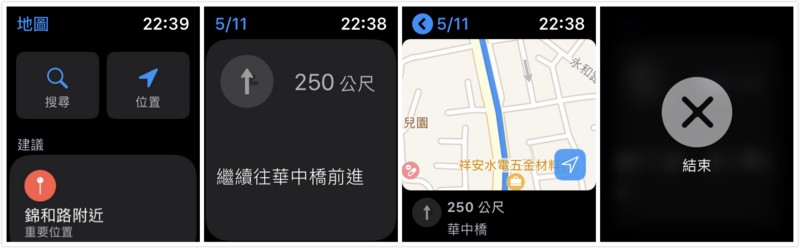
這部分只是把你手機的 Apple Map 資訊傳到手錶上(手錶導航時手機的導航也會自動打開)。
實際使用感想:Apple Map 的地標很少難搜尋、好像只會導大路,明明有雙線道、更快、沒塞車的路線卻不導…所以還是期待 Google Map 更新吧,這個就先加減用了。
這裡附上一個 Siri 捷徑:使用 Apple Map 開啟 Google Map 項目。
⌘ 藍芽拍照按鈕
Apple Watch 打開 「相機」這時手機的相機也會打開,就能用手錶控制手機的相機進行拍照、錄影,重壓進行切換鏡頭/設定相機。

⌘ 我的手機在哪裡啊?
在錶面頁面由底部上拉出選單找到一個「手機在震動的 Icon」,點擊後手機就會發出聲響!
- 手機在靜音、無擾狀態下依然會發出聲響。
- 重壓 Icon 手機除了發出聲響之外還會發出閃光燈。
p.s 反過來手機要找手錶則無此功能,若是遺失要找請從「尋找iPhone」中尋找。
⌘ 訊息輸入無法辨識手寫中文字、語音也聽無中文
覺得這是 Bug…
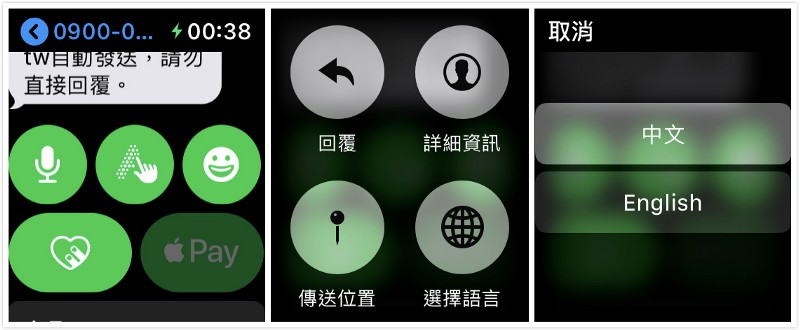
在訊息中重壓「麥克風」或「手寫」Icon 呼出選單,「選擇語言」>「中文」。
另一方法是,打開「iPhone」>「設定」>「一般」>「鍵盤」>「聽寫」>「聽寫語言」,只勾「國語」。
這樣你的語音輸入就只聽得懂國語了,手機部分一併受到影響。
⌘ 關閉深呼吸提醒/關閉站立提醒
打開「iPhone」上的「Watch」 App >「我的手錶」>「呼吸」,關閉呼吸提醒。
打開「iPhone」上的「Watch」 App >「我的手錶」>「活動紀錄」,關閉站立提醒。
⌘ 手錶想設定更複雜的密碼
打開「iPhone」上的「Watch」 App >「我的手錶」>「密碼」>「簡易密碼」,關閉即可設定6位數密碼。
⌘ 電話進來手錶能顯示 Whoscall 資訊嗎?
不行。
⌘ 會頓嗎?
實際與同事的 Apple Watch S3 相比,S4 開啟 App 幾乎不用 Loading、開機也很快。
⌘ 耗電嗎?
我的配戴時間只有起床~洗澡前,睡覺不戴(床靠牆怕無意識時敲到牆壁),洗澡前拆下來充電。
- 晚上 12 點充滿電拆下放著,隔天早上 8 點大約剩下 95%。
- 晚上 12 點充滿電拆下放著,切換飛航模式,隔天早上 8 點大約剩下 98%。
一整天下來約配戴 15 小時,沒刻意一直玩的話大約剩下 65% 電量,很能撐,勉強可以兩天一充。
實用APP推薦
- 在意空氣(免費):支援錶盤複雜功能 AQI 資訊。
- 秒速記帳($60):快速記帳軟體、支援錶盤複雜功能,有試過這套跟 C*Money,但 C*Money 要 $120 而且供介面太過複雜,個人用不上手;所以比較推薦這款。
- Bus+(免費):查詢公車資訊,原本使用的是 台北等公車 但該 App 不支援 Apple Watch,只好忍痛捨棄;Bus+ 與 台北等公車 邏輯有所不同,Bus+ 是以站為基礎。
個人的設定方法是分常用的地點(家裏/公司/捷運站),再把有經過的公車路線加入。 - Nike+ Run Club(免費):跑步記錄 App。
- Shazam(免費):按一下辨識音樂(雖然直接問 Siri 也可以),還有另一款 SoundHound,個人實測是 Shazam 比較快。
- 雙北市 Ubike+(免費):查看鄰近的/收藏的 Ubike 站可借跟可停數量。
- 錄音機(免費):快速使用 Apple Watch 錄音、傳輸到手機。
- 倒數日(免費):查看紀念日/未來事件倒數。
- Advanced Calculator For Apple Watch OS(免費):在 Apple Watch 上使用小計算機。
總結及使用一週心得
配戴至今快滿兩週,從原本很新奇的心情到現在已經平淡地融入到生活。
到目前為止對生活有感的幫助:解鎖 Mac 不用在打冗長的密碼(公司規定離開座位要登出)、即時查看天氣狀況、看看導航、App 通知、看看心律關心一下健康,差不多就如此而已,支援的 App 及功能實在太少。
使用手機的時間有減少?
沒有特別感覺 ,因為收到通知我還是習慣用手機回,手錶回要用語音…在大庭廣眾下…用手寫的又非常慢;再者許多 App 是不支援 Apple Watch 的。
動輒 NT$12,900 起跳真的值得嗎?
破萬的手錶有更多很好的選擇,但要連動蘋果全家桶就只有一個。
如果你只是想單純買隻名錶那大可不必使用 Apple Watch;如果你想要能解決日常瑣碎的手錶可以考慮;如果你想要奢侈品 + 解決日常瑣碎可以考慮不鏽鋼甚至是 Hermès 版!
購買至今曾經有想退掉的念頭,總覺得 NT$17,500 能做很多事,花在一隻手錶上好像不太值得,但他的確又對日常生活是有幫助的,這個幫助值不值 NT$17,500呢?我覺得目前不值,等 Apple Watch App 生態系更有規模一點再來評估了,目前就是奢侈品 XD,因為爽、潮、衝動所以買。
其他項目就等大家自行體會囉,如有任何錯誤敬請指教~
如果想第一時間看到更多 Apple 相關資訊,請追蹤蘋果迷粉絲團以掌握最新訊息,並且訂閱我們 YouTube 頻道,取得直播第一時間通知,或者加入蘋果迷社團跟大家一起討論使用心得哦~
如果想要與蘋果迷近距離聊天,可以加入我們的 YouTube 頻道會員,前往會員專屬的 Discord 聊天室找我們。